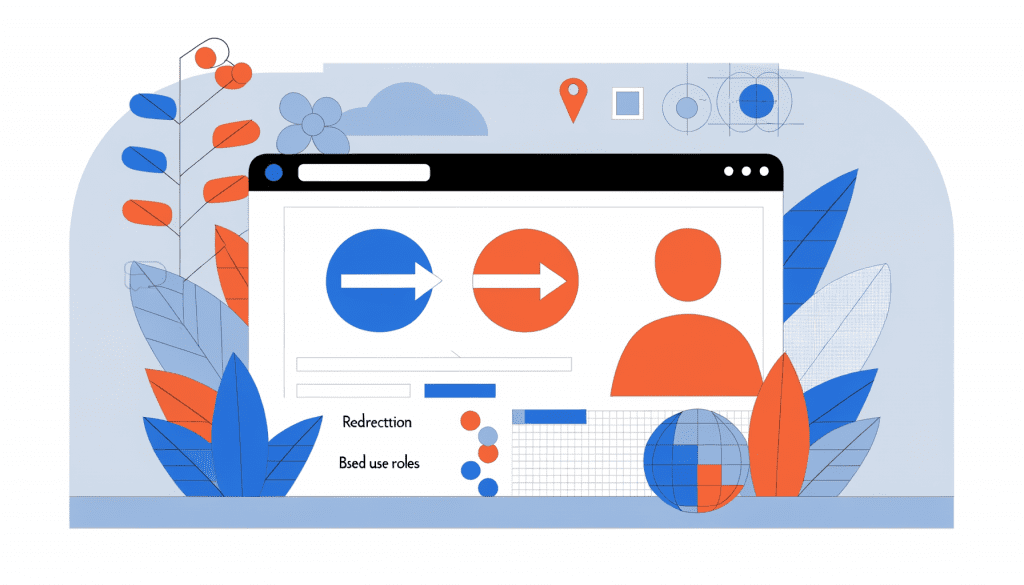
Les utilisateurs de WordPress sont des acteurs de différentes catégories, chacun ayant des besoins spécifiques lorsqu’ils interagissent avec un site. Imaginez un site avec une multitude de participants : des administrateurs ayant un accès complet, des éditeurs s’occupant du contenu, et des abonnés cherchant à consulter des informations. Quelle serait votre réaction si, chaque fois qu’un utilisateur se connectait, il était immédiatement dirigé vers une page qui correspond à son rôle ? Ce type de personnalisation, bien que subtil, améliore l’expérience utilisateur en réduisant le temps passé à chercher des informations et en centralisant les actions appropriées. Dans cet article, nous allons explorer comment mettre en place des redirections conditionnelles en fonction des rôles d’utilisateur sur WordPress, un outil essentiel pour améliorer la gestion de votre site tout en optimisant l’expérience utilisateur.
Comprendre les rôles utilisateur sur WordPress
Avant de plonger dans les redirections conditionnelles, il est important de comprendre comment fonctionnent les rôles dans WordPress. Par défaut, WordPress propose plusieurs rôles d’utilisateur, chacun ayant des permissions spécifiques :
- Administrateur : a un contrôle total sur le site, capable de gérer tous les aspects, y compris les paramètres, les utilisateurs et le contenu.
- Éditeur : peut publier et gérer des articles, mais n’a pas accès aux paramètres du site ni à la gestion des utilisateurs.
- Auteur : peut publier et gérer ses propres articles mais est limité à son propre contenu.
- Contributeur : peut écrire des articles, mais ne peut pas les publier sans validation d’un éditeur ou d’un administrateur.
- Abonné : peut gérer son profil et lire des articles, mais n’a aucune permission de publier ou modifier du contenu.
Cette hiérarchisation rend possible une gestion des accès et un affichage du contenu spécifique selon les utilisateurs. Nous allons donc voir comment rediriger ces rôles vers des pages appropriées après leur connexion.
Configurations nécessaires avant création de redirections
Pour configurer des redirections conditionnelles, vous aurez besoin d’un accès à votre tableau de bord WordPress, ainsi que d’un peu de code. Pour commencer, il est recommandé d’utiliser un plugin de redirection. Si vous n’êtes pas encore familier avec l’installation de plugins, vous pouvez consulter notre article sur la personnalisation des pages d’inscription et de connexion.
Pour les utilisateurs plus avancés, l’utilisation d’un extrait de code dans le fichier functions.php peut complètement remplacer le besoin d’un plugin. Voici un exemple de code que vous pouvez utiliser :
function redirect_user_based_on_role() {
if (is_user_logged_in()) {
$user = wp_get_current_user();
if (in_array('administrator', $user->roles)) {
wp_redirect(admin_url());
exit();
} elseif (in_array('editor', $user->roles)) {
wp_redirect(home_url('/editor-dashboard'));
exit();
} elseif (in_array('subscriber', $user->roles)) {
wp_redirect(home_url('/subscriber-area'));
exit();
}
}
}
add_action('admin_init', 'redirect_user_based_on_role');
Ce code se charge de rediriger les utilisateurs vers des pages spécifiques en fonction de leur rôle. Attention à bien tester chaque redirection et à s’assurer que les pages cibles existent afin d’éviter les erreurs 404.
Créer des redirections conditionnelles avec un plugin
Si le code vous semble intimidant, ne vous inquiétez pas ! Des plugins comme Redirection et Page Links To facilitent ce processus. Avec ces outils, vous n’avez pas besoin de modifier le code, ce qui est idéal pour les utilisateurs moins expérimentés. Voici comment procéder avec le plugin Redirection :
- Téléchargez et activez le plugin Redirection depuis le dépôt de WordPress.
- Allez dans l’onglet Outils puis sélectionnez Redirection.
- Ajoutez une nouvelle redirection en spécifiant l’URL source (par exemple, l’URL de la page d’accueil) et l’URL de destination basée sur le rôle.
- Utilisez des paramètres tels que if pour vérifier le rôle d’utilisateur et établir la redirection correspondante.
Cette approche vous permettra de gérer facilement vos redirections sans avoir à plonger dans le code.
Test et validation des redirections
Après avoir configuré vos redirections, il est essentiel de les tester afin de garantir qu’elles fonctionnent correctement. Voici quelques points à garder à l’esprit :
- Utilisez plusieurs comptes avec différents rôles pour vous assurer que chaque redirection fonctionne comme prévu.
- Vérifiez que les utilisateurs reçoivent le bon message ou la bonne page après avoir été redirigés.
- Considérez la mise en cache : si vous utilisez un plugin de cache, effacez-le pour vous assurer que les changements prennent effet.
Si tout est en ordre, vos redirections devraient fonctionner sans problèmes. Si ce n’est pas le cas, le débogage peut inclure l’examen de l’ordre des requêtes de redirection ou des conflits de plugins.
Les bonnes pratiques pour une gestion optimale des redirections
Il est important de ne pas abuser des redirections, car cela peut nuire à l’expérience utilisateur et au SEO. Voici quelques meilleures pratiques à suivre :
- Tenez un journal : gardez une trace des redirections mises en place pour vous assurer qu’elles répondent à des besoins réels.
- Optimisez vos pages cibles : assurez-vous que les pages vers lesquelles vous redirigez les utilisateurs sont pertinentes, facilement navigables et optimisées pour le SEO.
- Evitez les chaînes de redirection : limiter le nombre de redirections à une seule lorsque cela est possible pour améliorer les performances.
Adopter ces pratiques vous aidera à maintenir un site performant et efficace. Vous pourrez ainsi éviter des retours d’expérience négatifs et décevoir les visiteurs.
Perspectives avancées sur les redirections conditionnelles
En intégrant des redirections conditionnelles, vous permettez à votre site de s’adapter dynamiquement aux différents types d’utilisateurs. Cela ouvre également la porte à plusieurs cas d’utilisation avancés :
- Créer des pages d’accueil personnalisées en fonction des rôles, ce qui permet une communication ciblée.
- Diriger les utilisateurs vers une page de tableau de bord personnalisée où ils peuvent trouver des informations pertinentes, comme des guides, des ressources ou des mises à jour, en fonction de leur rôle.
- Utiliser des shortcodes et des contenus dynamiques qui varient selon le rôle de l’utilisateur pour offrir une expérience unique.
Pour en savoir plus sur l’utilisation des shortcodes, vous pouvez consulter notre guide sur la création de shortcodes personnalisés.
Conclusion : Une expérience utilisateur enrichie
Mettre en place des redirections conditionnelles en fonction des rôles d’utilisateur sur WordPress est une stratégie efficace qui peut significativement améliorer l’expérience de votre site. En optimisant l’accès aux pages en fonction des rôles, vous facilitez la navigation et offrez un service personnalisé qui répond aux attentes de vos utilisateurs. Prenez le temps de tester, d’optimiser et de suivre les performances de vos redirections, car une bonne gestion de cette fonction peut transformer l’interaction de l’utilisateur sur votre site. Quelles redirections envisagez-vous de mettre en place ? Partagez vos réflexions dans les commentaires ci-dessous !
Besoin d'un Checkup ?
Optimisez votre site WordPress pour améliorer ses performances, et sa sécurité.
A partir de 249€
Audit, mises à jour, correction des erreurs et optimisation complète incluse.
Téléchargez notre ebook gratuit

Les 10 étapes pour réparer votre site WordPress après une attaque